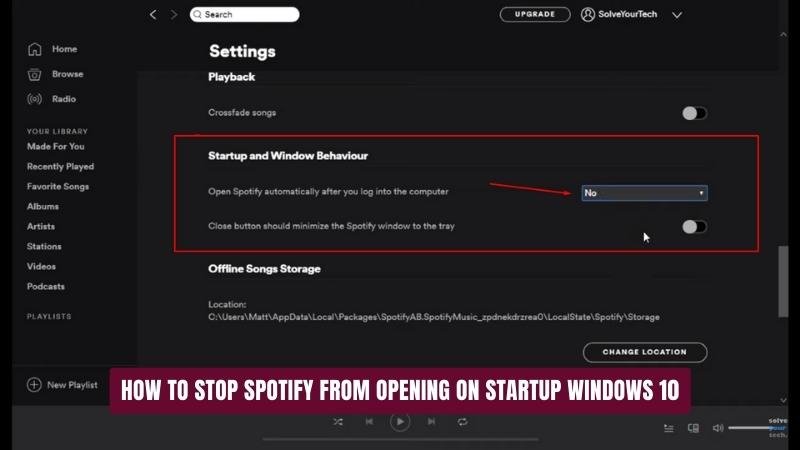
¿Cómo evitar que Spotify se abra en el inicio de Windows 10?
Spotify es una excelente aplicación de transmisión de música y un gran compañero para los usuarios de Windows 10. Sin embargo, Spotify puede convertirse rápidamente en una molestia cuando comienza a abrirse automáticamente cuando arranca su computadora. Si se pregunta cómo evitar que Spotify se abra en el inicio de Windows 10, entonces ha venido al lugar correcto. A continuación, le proporcionamos instrucciones detalladas sobre cómo hacer exactamente eso.
Instrucciones:
- Abra el administrador de tareas
- Seleccione la pestaña de inicio
- Localice la aplicación Spotify
- Seleccionar deshabilitar
¿Cómo evito que Spotify comience automáticamente en Windows?
Si está utilizando Windows y está cansado de que Spotify comience automáticamente cuando enciende su computadora, entonces hay algunos pasos sencillos que puede tomar para evitar que suceda.
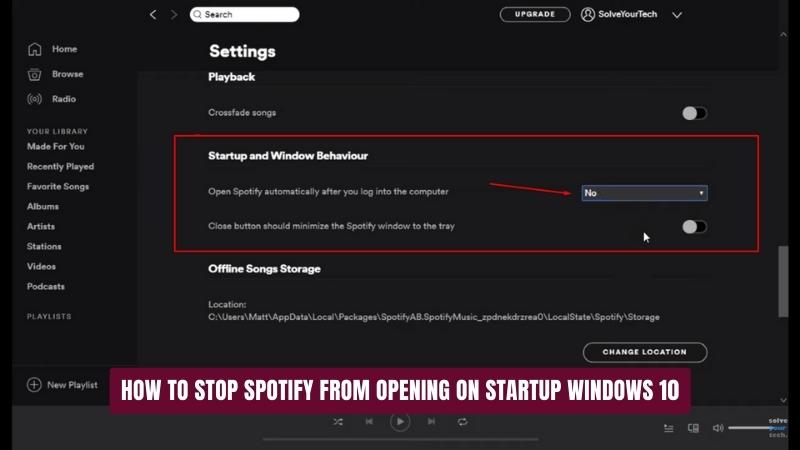
La primera solución es deshabilitar el lanzamiento automático en la configuración de Spotify. Para hacer esto, abra la aplicación Spotify, luego haga clic en el icono Cog en la esquina superior derecha de la pantalla y seleccione Configuración. Desplácese hacia abajo hasta la sección avanzada y desactive el cuadro junto a "Abra Spotify automáticamente después de iniciar sesión en la computadora".
La segunda solución es deshabilitar Spotify de ejecutar en segundo plano. Para hacer esto, abra el Administrador de tareas presionando Ctrl-Alt-Deelete y seleccionando el Administrador de tareas. Encuentre Spotify en la lista de aplicaciones y haga clic derecho para abrir el menú contextual. Seleccione "Tarea final" y confirme para evitar que Spotify se ejecute en segundo plano.
La tercera solución es desinstalar Spotify de su computadora. Para hacer esto, abra el panel de control y seleccione Desinstalar un programa. Seleccione Spotify de la lista de programas y haga clic en Desinstalar. Se le pedirá que confirme la desinstalación y cuando esté completo, Spotify ya no comenzará automáticamente en su computadora.
¿Cómo evito que Spotify se abra en el inicio 2023?
Spotify es un servicio de transmisión popular que se puede instalar en su computadora para escuchar música. Desafortunadamente, puede ser una molestia si Spotify sigue abriéndose en el inicio cada vez que enciende su computadora. Afortunadamente, hay algunos pasos sencillos que puede tomar para evitar que Spotify se abra en el inicio en 2022. Para evitar que Spotify se abra al inicio, deberá acceder a la configuración de inicio en Windows.
- Primero, abra el comando Ejecutar presionando la tecla Windows + R en su teclado.
- Escriba "MSCONFIG" y haga clic en Aceptar. Esto abrirá la ventana de configuración del sistema.
- Vaya a la pestaña de inicio y desmarque el cuadro junto a la aplicación "Spotify".
- Haga clic en Aplicar y luego Aceptar.
- Reinicie su computadora y Spotify ya no se abrirá al inicio.
Si desea volver a habilitar Spotify en el inicio en el futuro, simplemente siga los mismos pasos y marque la casilla junto a la aplicación "Spotify". Asegúrese de hacer clic en Aplicar y Aceptar para guardar los cambios.
¿Por qué Spotify comienza automáticamente?
Spotify es un servicio de transmisión de música digital que permite a los usuarios escuchar millones de canciones de todo el mundo. Se ha convertido en uno de los servicios de transmisión más populares del mundo, y ofrece a los usuarios la capacidad de personalizar su experiencia auditiva con la capacidad de crear y compartir listas de reproducción, seguir a los artistas e incluso escuchar sus canciones favoritas fuera de línea.
Una de las características de Spotify es que comienza a reproducir música automáticamente cada vez que se abre. Esta característica está habilitada de forma predeterminada y permite a los usuarios comenzar inmediatamente a disfrutar de su música sin tener que buscar manualmente canciones o artistas. La música que se reproduce también se puede personalizar a las preferencias del usuario, lo que les permite elegir el género, el artista o la lista de reproducción que quieren escuchar.
La razón por la cual Spotify comienza a reproducir música automáticamente para que los usuarios puedan comenzar de forma rápida y fácil de disfrutar del servicio de transmisión. Elimina la necesidad de buscar manualmente canciones o listas de reproducción y permite a los usuarios comenzar a escuchar su música favorita de inmediato. También ayuda a crear una experiencia personalizada para el usuario, ya que la selección automática de música se adapta a sus preferencias.
En general, la función de inicio automático de Spotify es una excelente manera para que los usuarios disfruten de rápida y fácilmente el servicio de transmisión. Les permite comenzar a escuchar su música favorita de inmediato, y se adapta a sus preferencias individuales. Esto hace que sea una excelente manera para que los usuarios tengan una experiencia auditiva personalizada.
¿Cómo evito que una aplicación se abra en el inicio?
Una aplicación que se abre automáticamente cuando su computadora se inicia puede ser molesta y ralentizar la velocidad de inicio de su computadora. Afortunadamente, es fácil evitar que una aplicación se abra al inicio. Dependiendo del sistema operativo que esté utilizando, los pasos pueden diferir ligeramente.
Para Windows 10:
- Presione la tecla Windows + R para abrir la ventana "Ejecutar".
- Escriba "MSCONFIG" y haga clic en "Aceptar".
- Aparecerá la ventana de configuración del sistema. Haga clic en la pestaña "Inicio".
- Desactivar cualquier cuadro al lado de la aplicación que no desee abrir automáticamente.
- Haga clic en "Aceptar" para guardar los cambios
Para Mac OS X:
- Abra las preferencias del sistema.
- Haga clic en "Usuarios y grupos".
- Seleccione el usuario en el que está iniciado actualmente.
- Haga clic en "Iniciar sesión" en la parte superior de la ventana.
- Seleccione cualquier aplicación que no desee abrir automáticamente y haga clic en el botón "-" en la parte inferior de la ventana.
- La aplicación ya no se abrirá en el inicio.
Siguiendo estos pasos, podrá evitar que cualquier aplicación se inicie automáticamente sin necesidad de eliminar la aplicación de su computadora.
Dejar de abrir Spotify en el inicio de Windows 7
Si está utilizando Windows 10 y desea evitar que Spotify se abra al inicio, puede hacerlo fácilmente utilizando el Administrador de tareas. Esto le permitirá evitar que Spotify se abra cuando arranca su máquina y no necesitará preocuparse de que se ejecute en segundo plano.
Para evitar que Spotify se abra al inicio, abra el Administrador de tareas presionando las teclas CTRL + Shift + ESC. Luego, vaya a la pestaña de inicio. Encuentre la entrada de Spotify en la lista de programas y deshabilitado haciendo clic en el conmutador. Esto evitará que Spotify se abra al inicio.
Si desea volver a habilitar el programa, puede hacerlo volviendo al Administrador de tareas y volviendo a habilitar la entrada de Spotify. Es importante tener en cuenta que si desinstala Spotify, esta configuración también se restablecerá y deberá volver a configurarlo si decide reinstalarlo.
Dejar de que Spotify se abra en Windows 11 de inicio
Spotify es un excelente servicio de transmisión de música, pero puede ser molesto cuando se inicia automáticamente cuando enciende su computadora. Afortunadamente, puede evitar que Spotify se abra en el inicio en Windows 10. Para deshabilitar Spotify del lanzamiento en el inicio:
- Haga clic con el botón derecho en el menú Inicio de Windows y seleccione Administrador de tareas.
- Una vez que el administrador de tareas esté abierto, haga clic en la pestaña de inicio.
- Desplácese hacia abajo hasta que encuentre Spotify y haga clic una vez.
- Haga clic en el botón Desactivar en la esquina inferior derecha del Administrador de tareas.
- Reinicie su computadora y Spotify ya no se abrirá automáticamente.
Alternativamente, también puede deshabilitar Spotify para abrir en el inicio a través de la aplicación Spotify. Para hacer esto, abra Spotify, haga clic en el menú Editar, luego seleccione Preferencias. Desplácese hacia abajo hasta la pestaña avanzada, luego desactive el cuadro para iniciar Spotify automáticamente cuando inicie sesión en la computadora. Reinicie su computadora y Spotify ya no se abrirá automáticamente.
Dejar de que Spotify se abra en Startup Mac
Si es un usuario de Windows 10, puede encontrar que Spotify comienza automáticamente cada vez que arranca su computadora. Esto se debe a que el servicio de transmisión de música se ejecutará al inicio de forma predeterminada, pero puede deshabilitar fácilmente esta función. Aquí le mostramos cómo evitar que Spotify se abra en el inicio de Windows 10.
- Abra Spotify haciendo doble clic en el acceso directo de escritorio de la aplicación, o encontrándolo y abriéndolo desde el menú de inicio.
- Una vez que la aplicación esté abierta, haga clic en el icono COG en la esquina superior derecha de la ventana.
- Aparecerá la ventana Configuración. Haga clic en la casilla de verificación "Abrir al Inicio de sesión" para que no aparezca una marca en el cuadro.
- Haga clic en el botón "Hecho" en la parte inferior de la ventana. Spotify ya no se abrirá al inicio.
Si decide en una fecha posterior que desea que Spotify vuelva a abrir en el inicio nuevamente, simplemente siga las mismas instrucciones, pero esta vez asegúrese de que la casilla de verificación "Abra al inicio de sesión" esté marcada.
Dejar de abrir Spotify en el inicio de Android
Para evitar que Spotify se abra automáticamente en el inicio de Windows 10, puede dar los siguientes pasos:
1. Abra la aplicación Spotify haciendo doble clic en su icono en el escritorio.
2. Haga clic en el menú Editar (o el menú Archivo en algunas versiones de Windows) y luego seleccione Preferencias.
3. Desmarque el cuadro etiquetado como Start Spotify automáticamente cuando inicie sesión en Windows.
4. Haga clic en el botón Aceptar.
5. Cierre la aplicación Spotify. Ahora, Spotify ya no se lanzará en el inicio en Windows 10. Todavía puede abrir la aplicación manualmente cuando quiera escuchar música.
Cómo evitar que Spotify se abra al inicio por teléfono
Si tiene la aplicación Spotify en su teléfono y desea evitar que se abra al inicio, aquí están los pasos que debe seguir.
- Abra la aplicación Spotify, toque el icono de engranajes y seleccione Configuración.
- Desplácese hacia abajo hasta la sección 'General' y toque la alternancia junto a 'Abrir al inicio'.
- Esto deshabilitará la aplicación para que se inicie cuando abra su teléfono.
Para asegurarse de que Spotify no se abra al inicio, también puede ir a la configuración de su teléfono y seleccionar aplicaciones. Luego, busque la aplicación Spotify en la lista y abra su página de información de la aplicación. Aquí, busque una opción 'Open on Startup' o 'Iniciar en el inicio' y asegúrese de que esté apagado.
Además, puede abrir la pestaña 'Inicio' en el Administrador de tareas y deshabilitar la aplicación Spotify allí si está en la lista. Para abrir el Administrador de tareas, presione Ctrl+Shift+ESC simultáneamente. Siguiendo estos pasos, puede evitar que la aplicación Spotify se inicie en el inicio.
Cómo evitar que Spotify se abra en la startup Samsung
Si está utilizando una computadora con Windows 10, es posible que haya notado que Spotify se inicia automáticamente cuando arranca su computadora. Esto puede ser molesto, ya que puede ralentizar el proceso de inicio y causar otros problemas. Afortunadamente, hay una manera fácil de evitar que Spotify se abra en el inicio.
Para evitar que Spotify se inicie en el inicio, deberá acceder a la configuración de su computadora. Comience presionando la tecla Windows + R en su teclado para abrir el cuadro de diálogo Ejecutar. Luego, escriba "MSCONFIG" y presione ENTER. Esto abrirá la ventana de configuración del sistema. En la ventana de configuración del sistema, seleccione la pestaña "Inicio".
Aquí, verá una lista de todos los programas que se ejecutan cuando inicie su computadora. Encuentre el programa Spotify en la lista y desmarque el cuadro a la izquierda. Esto evitará que Spotify se ejecute en el inicio. Finalmente, haga clic en "Aplicar" y luego "Aceptar" para guardar sus cambios.
Ahora ha impedido que Spotify se inicie en el inicio en Windows 10. Para asegurarse de que sus cambios hayan entrado en vigencia, reinicie su computadora y verifique si Spotify se está ejecutando. Si no es así, entonces ha completado con éxito esta tarea.
Cómo evitar que Spotify se abra al inicio sin iniciar sesión
Si está utilizando Windows 10 y desea evitar que Spotify se abra en el inicio, puede hacerlo sin tener que iniciar sesión. Para hacer esto, debe deshabilitar la aplicación para que se ejecute en segundo plano. Para hacer esto:
- Vaya al menú Inicio de Windows y haga clic en el icono de configuración.
- Desde la ventana Configuración, haga clic en la opción "Privacidad".
- En la ventana de privacidad, haga clic en la opción "Aplicaciones de fondo".
- Desplácese hacia abajo hasta que vea la aplicación Spotify en la lista de aplicaciones.
- Alterne el interruptor para evitar que Spotify se ejecute en el fondo.
- Cierre la ventana de configuración y reinicie su computadora.
Una vez que haya hecho esto, Spotify ya no se abrirá en el inicio. Siempre puede volver a habilitar Spotify para ejecutar en segundo plano volviendo a la ventana de privacidad y alternando el interruptor nuevamente.
Cómo evitar que Spotify se abra en Startup iPhone
Si está utilizando un iPhone y desea evitar que Spotify se abra al inicio, hay algunos pasos simples que puede seguir para que suceda.
1. Abra la aplicación Configuración de su iPhone.
2. Toque 'General' 3. Seleccione 'Actualización de la aplicación de fondo'
4. Desplácese hacia abajo y localice la aplicación 'Spotify'.
5. Alternar el interruptor a 'OFF' Una vez que haya hecho esto, Spotify ya no se abrirá en el inicio y, en su lugar, solo abrirá cuando abra la aplicación manualmente.
Esto liberará la memoria en su iPhone y se asegurará de que la aplicación no se esté ejecutando en segundo plano innecesariamente.
Cómo deshabilitar la apertura de Spotify en el inicio en Windows 10
Spotify puede ser un gran servicio para transmitir música y escuchar sus canciones favoritas, pero puede ser molesto cuando se lanza automáticamente en el inicio. Afortunadamente, puede evitar que Spotify se abra en Windows 10.
Simplemente acceda al Startup Manager en Windows 10, localice Spotify y desactíe el inicio del inicio. Siguiendo estas fáciles instrucciones, puede asegurarse de que Spotify ya no se inicie automáticamente cada vez que reinicie su computadora. Esto le ahorrará tiempo y ayudará a mantener su computadora funcionando sin problemas.








